Excel: rumus sederhana untuk “jika berisi”
Anda bisa menggunakan rumus berikut di Excel untuk menentukan apakah sel berisi string tertentu:
= IF(ISNUMBER(SEARCH("this", A1 )), "Yes", "No")
Dalam contoh ini, jika sel A1 berisi string ” ini “, maka sel tersebut akan mengembalikan Yes , jika tidak maka akan mengembalikan No.
Contoh berikut menunjukkan cara menggunakan rumus ini dalam praktik.
Contoh: Periksa apakah sel berisi string tertentu di Excel
Katakanlah kita memiliki kumpulan data berikut di Excel yang memperlihatkan jumlah poin yang dicetak oleh pemain bola basket yang berbeda:
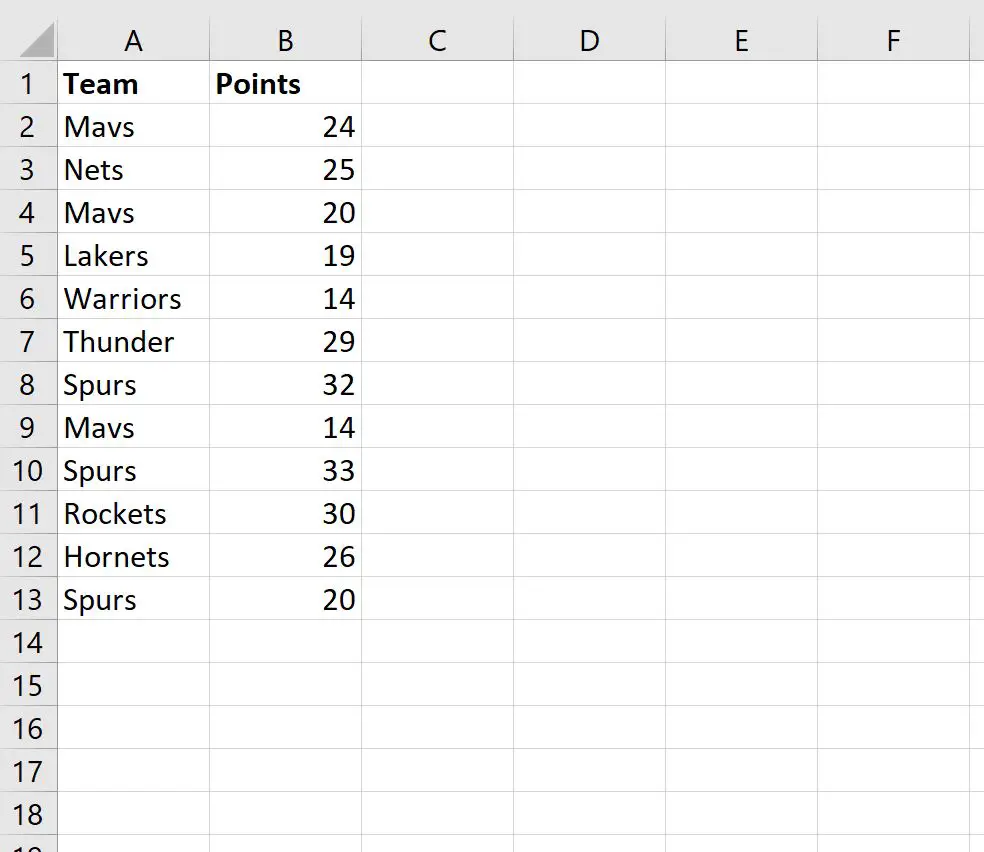
Kita bisa menggunakan rumus berikut untuk memeriksa apakah nilai di kolom Tim berisi string “mavs”:
= IF(ISNUMBER(SEARCH("mavs", A2 )), "Yes", "No")
Kita bisa mengetikkan rumus ini di sel C2 , lalu salin dan tempel ke sel lainnya di kolom C:
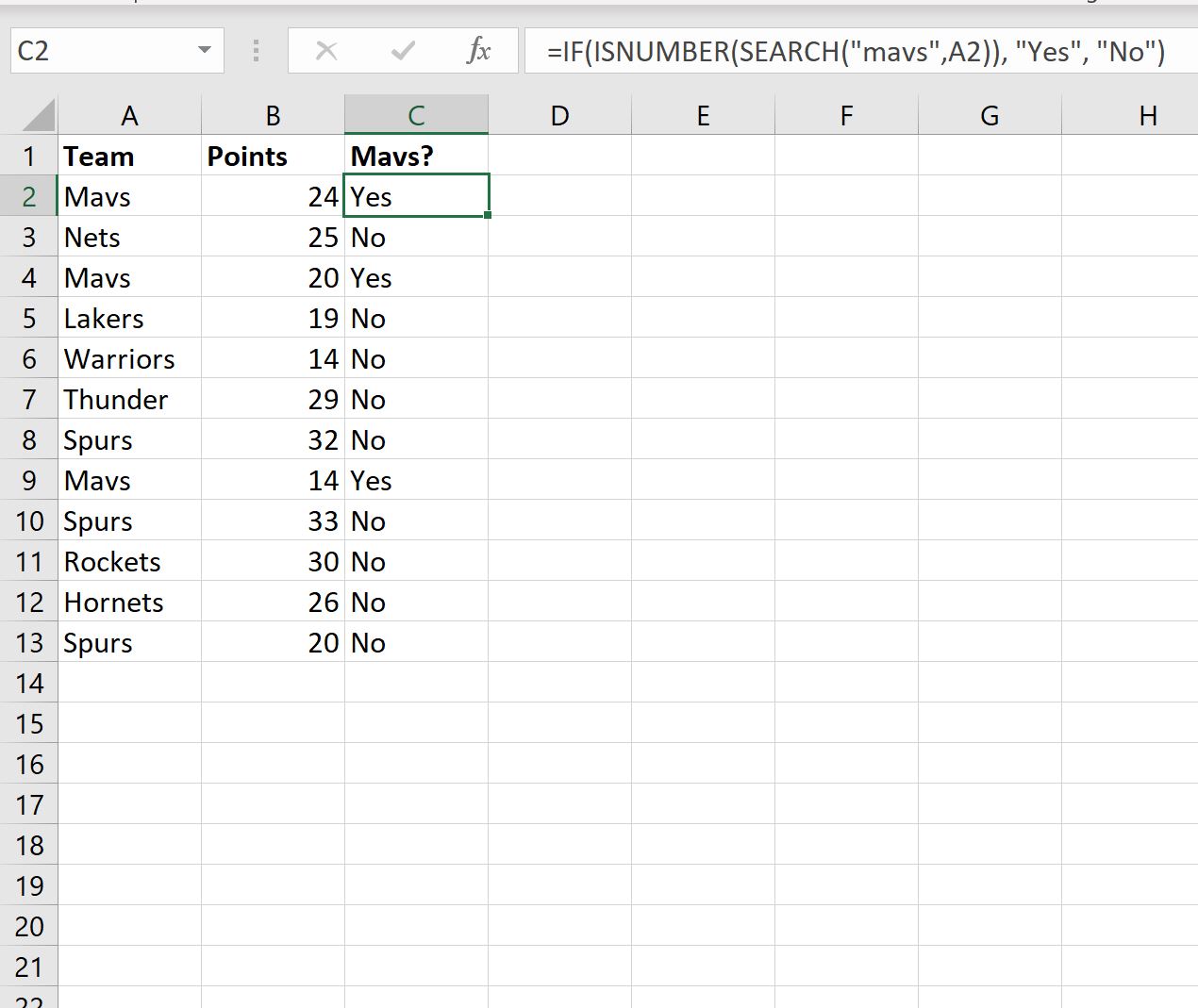
Tiga baris dengan nilai “mavs” di kolom Tim semuanya menerima Ya di kolom baru sementara semua baris lainnya menerima Tidak.
Perhatikan bahwa fungsi SEARCH() di Excel tidak peka huruf besar-kecil.
Jika Anda ingin melakukan penelusuran peka huruf besar/kecil , Anda dapat mengganti fungsi SEARCH() dalam rumus dengan fungsi FIND() .
Misalnya, kita bisa menggunakan rumus berikut untuk memeriksa apakah nilai di kolom Tim sama dengan “MAVS”:
= IF(ISNUMBER(FIND("MAVS", A2 )), "Yes", "No")
Tangkapan layar berikut menunjukkan cara menggunakan rumus ini dalam praktik:
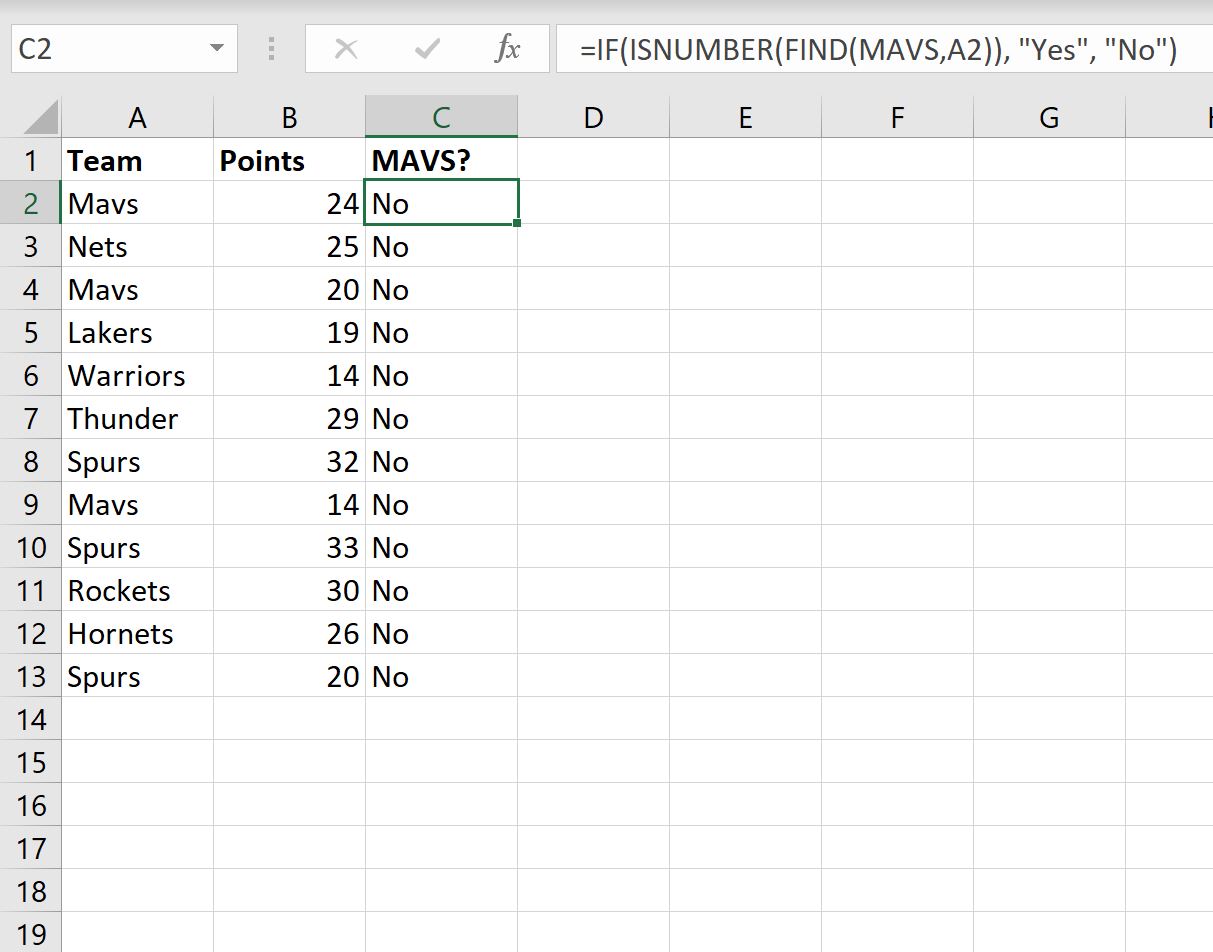
Perhatikan bahwa setiap nilai di kolom baru sama dengan Tidak karena tidak ada nama tim yang cocok dengan string huruf besar “MAVS” yang kita tentukan dalam rumus.
Sumber daya tambahan
Tutorial berikut menjelaskan cara melakukan tugas umum lainnya di Excel:
Cara menghitung duplikat di excel
Cara menghitung frekuensi teks di Excel
Cara menghitung rata-rata jika sel berisi teks di Excel